- 公開日:2018年12月21日
- | 更新日:2022年11月18日

USB Type-C対応検討中の方必見!対応前に押さえておくべきポイントとは
- ライター:KJ
- インターフェース
今や世の中の多くの方々に使用されているUSB。Universal Serial Busの略称で、パソコンやスマートフォン、マウスなどの周辺機器と接続したり、電力を供給したりする目的で使用されるシリアルバス規格の一つです。近年では伝送速度が高速になり、電力供給能力も向上し、利用されるシーンがますます増えていくことが予想されます。
USB規格のコネクタは様々な形状のものがあり、機器によってコネクタが異なるため、ユーザ側で毎回コネクタを確認して接続を行う必要がありました。煩わしさを感じている人も多いのではないでしょうか。USB Type-Cはこの煩わしさを解消し、更に機能の向上をはかることができる次世代のUSBコネクタです。
本記事ではUSB Type-Cの利便性と機器に搭載する上での設計注意点について取り上げます。
USB Type-Cとは
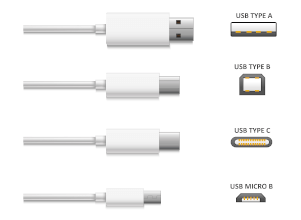
USB Type-Cとは、USB規格におけるコネクタ仕様の1つです。
おそらく多くの方々が「USBのコネクタ」と聞いて頭に浮かぶのは、Type-Aコネクタではないでしょうか。Type-Aコネクタはパソコンなどのホスト機器に挿す為のコネクタです。他にも、プリンタやデジタルカメラ、スマートフォンなどへ挿すコネクタとして、Type-BやMini-Bコネクタなどがあります。
これまでUSB の規格はアップグレードを繰り返し、2014年に高性能化に向けて新しいコネクタのType-Cが策定されました。
Type-Cは性能アップだけではなく、それと同時に使い勝手という面でも改善されたコネクタ仕様と言えます。まずはType-Cにはどんな特徴があるのか、一つ一つ確認していきましょう。
上下左右対称なコネクタ
Type-Cは、上下左右対象のコネクタデザインを採用しています。そのため、コネクタに挿す際に上下の向きを気にする必要がなくなります。うまく挿ささらずにコネクタを上下にひっくり返してから挿し直す・・・といった経験をしている方はとても多いと思いますが、Type-Cにすればそういった煩わしさがなくなります。
Type-Cコネクタは従来のType-Aコネクタのピン数から大幅にピン数が増えていますが、コネクタのピン配置を点対称に設置することでリバーシブルを実現しています。
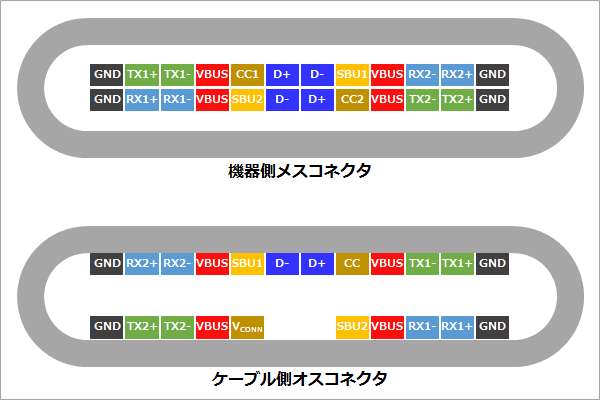
USB Type-Cコネクタのピン配置
最大20Gbpsの伝送速度を実現
USB規格はアップデートを繰り返し、最新(2018年11月現在)のUSB 3.2規格では最大データ転送速度は20Gbpsに達しました。もし、この20Gbpsの速度を実現させたいのであれば、コネクタをUSB Type-Cに変更し、Super Speed+認証されたケーブルを使用する必要があります。
| 規格名 | 発行日 | 最大データ転送速度 | 名称 | 略称 |
|---|---|---|---|---|
| USB1.1 | 1998年1月 | 1.5 Mbit/s | Low Speed | LS |
| 12 Mbit/s | Full Speed | FS | ||
| USB2.0 | 2000年4月 | 480 Mbit/s | High Speed | HS |
| USB3.1 Gen1 | 2008年11月 | 5 Gbit/s | Super Speed | SS |
| USB3.1 Gen2 | 2013年8月 | 10 Gbit/s | Super Speed+(Gen2) | SS+ |
| USB3.2 | 2017年9月 | 20 Gbit/s | Super Speed+(Gen2×2) | SS+ |
オルタネートモードによって配線がシンプルに
USB Type-Cはオルタネートモードに対応しました。これはUSB 3.0の信号線を使って他の通信規格(例えば、DisplayPort、HDMI、superMHL、Thunderboltなど)に対応することが可能となるものです。つまり、Type-Cケーブル一本で画面出力と電力を供給する、といった使い方が可能になり、シンプルな配線を実現することができます。
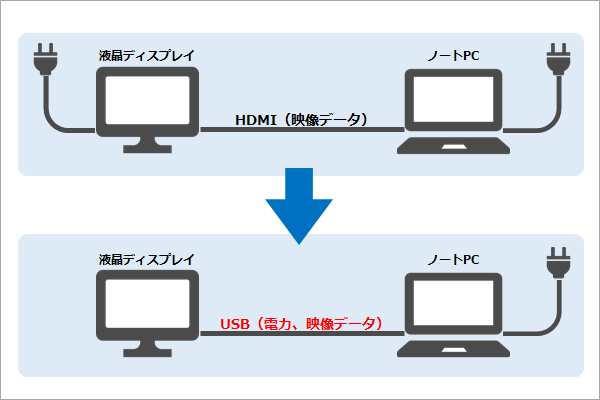
オルタネートモード
最大100Wの電力供給
USB PD3.0に対応していれば最大100Wの電力供給が可能です。これにより、PCモニターなどの大電力が必要な機器にもUSBで電力供給ができるようになります。
USB PD(Power Delivery)とはUSBの電力供給に関する規格です。Type-Cコネクタが生まれる以前に規格化されており、現在はUSB Type-Cに対応したUSB PD3.0が最新の規格となっています。(※100Wの電力供給を実現するには、Type-Cであること、被給電機器、受電機器がUSB PD2.0、もしくは3.0規格に対応している必要があります。)
| 動作モード | 電流 | 電圧 | 電力 |
|---|---|---|---|
| Default USB Power (USB2.0) | 500mA | 5V | 2.5W |
| Default USB Power (USB3.1) | 900mA | 5V | 4.5W |
| USB Battery Charging (BC1.2) | 0.5~1.5A | 5V | 2.5~7.5W |
| USB Type-C Current | 1.5A | 5V | 7.5W |
| 3A | 5V | 15W | |
| USB Power Delivery | 3A | 5V | 15W |
| 3A | 9V | 27W | |
| 3A | 15V | 45W | |
| 3A | 20V | 60W | |
| 5A | 20V | 100W |
USB Type-Cに対応するには
単純にコネクタをType-Cにするだけであれば、レセプタクル(機器側に取り付けられるメス型コネクタ)をType-Cにすればいいです。ただ、前述の20Gbpsの転送速度や100Wの電力供給、オルタネートモードなどに対応するには、レセプタクルのみの変更では不十分です。必要となる機能やアプリケーションにあったUSBポートコントローラICを搭載する必要があります。
TI社のUSB Type-C対応USBポートコントローラIC
Texas Instruments(以降、TI)社ではUSB Type-Cに対応したUSBポートコントローラICを多数用意しており、必要となる機能やアプリケーションに合わせて最適なものを選んでいただくことができます。
ここでUSB Type-Cの利用が想定されるアプリケーションと、それに最適なTI社製のUSBポートコントローラICをいくつかご紹介します。
USB Type-C電源アダプタ

最近のノートパソコンでは電源プラグを搭載せずに、USB Type-Cの口から電源をとるものが出てきました。ノートパソコンはそれなりに電力が必要ですので、その電源アダプタをUSB Type-Cに対応する際はUSB PD対応のUSBポートコントローラICを利用するとよいでしょう。
また、似たようなアプリケーションとしてスマートフォンやタブレット用の電源アダプタがあります。スマートフォンなどはノートパソコンほどの電力は必要としません。こちらにはUSB PD非対応のUSBポートコントローラICで十分でしょう。
利用可能なUSBポートコントローラIC
液晶モニター

USB Type-Cには前述のオルタネートモードというものがあります。これに対応した液晶モニターも利用可能なアプリケーションの一つです。
オルタネートモードに対応すれば、PCと液晶モニターをUSB Type-Cケーブル1本で接続するだけで、画面出力と電力供給を同時に行うことができ、配線をシンプルにすることができます。こういったアプリケーションにはオルタネートモードに対応しているUSBポートコントローラICを利用する必要があります。
利用可能なUSBポートコントローラIC
デジタルカメラ、ビデオカメラ

デジタルカメラやビデオカメラで撮影した静止画、動画のデータは高画質なものほど容量が大きく、パソコンにデータ転送するには時間がかかってしまいます。USB Type-Cでは最大20Gbpsの転送速度に対応していますので、容量の大きいデータの転送にとても向いています。
また、デジカメなどであれば消費電力も高くはありませんので、USB PDへの対応は必要ないでしょう。こういったアプリケーションにはUSB 3.1に対応可能なUSBポートコントローラICを利用するといいかもしれません。
利用可能なUSBポートコントローラIC
おわりに
USBは幅広く浸透しているインターフェースで、現在Type-Aコネクタが数多くの機器に搭載されています。近年では機能面でグレードアップしたType-Cへの置き換えを検討している方も多いのではないでしょうか。その一方で、設計の難易度などから二の足を踏んでいる方も多いかもしれません。
TI社では数多くのUSBポートコントローラICを揃えており、それらを用いることで数多くのアプリケーションにType-Cを搭載させることが可能です。また、設計についてお困りの方は弊社の問い合わせフォームやサポート・フォーラムで質問をいただければ弊社のFAEからサポートさせていただきますので、お気軽にお問い合わせください。
